360浏览器极速版截图技巧如何使用?
时间:2024/11/12作者:未知来源:手揣网教程人气:
- [摘要]360浏览器极速版拥有无缝融合的双核引擎,带给你极速的浏览体验,大量为您精选的功能扩展,满足您的各种功能需求。 方法步骤 1.首先在PC下载网搜索下载360浏览器,小编已经为大家准备好,点击下载即可...
360浏览器极速版拥有无缝融合的双核引擎,带给你极速的浏览体验,大量为您精选的功能扩展,满足您的各种功能需求。
方法步骤
1.首先在PC下载网搜索下载360浏览器,小编已经为大家准备好,点击下载即可。
2.360极速浏览器是一款非常好用的浏览器,专门针对于网页打开速度优化,让用户能够在更快速的状态下浏览网页,在网络不是很好的时候尤其明显。今天小编教大家如何在360极速浏览器里面截图。

3.我们打开360极速浏览器,在界面上我们找到功能大全的按钮,就是图中所示的位置,点击一下即可打开功能界面。
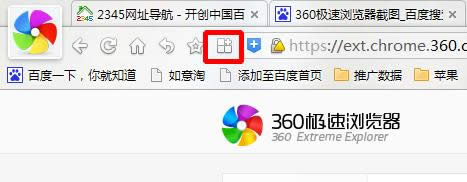
4.我们在打开的功能界面里面,切换到小工具项目下,然后在里面我们找到一个360屏幕截图的工具,点击下面的安装。
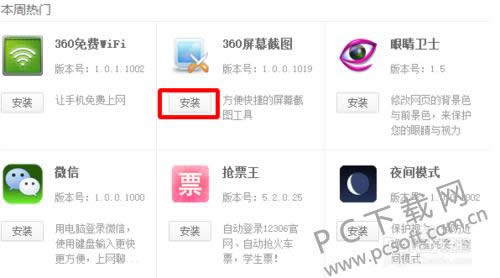
5.然后我们等待功能安装即可,最后我们就能够在浏览器界面上看到一个截图的图标了,我们点击一下即可使用截图功能了。
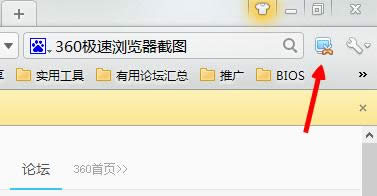
小编总结
以上就是360极速浏览器的截图方法了,有需要的小伙伴就赶紧按照上述的步骤操作吧。
学习教程快速掌握从入门到精通的电脑知识
关键词:360浏览器极速版截图技巧怎样运用?